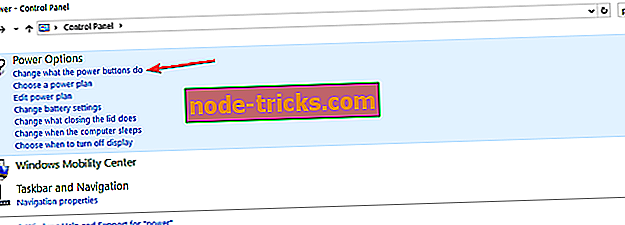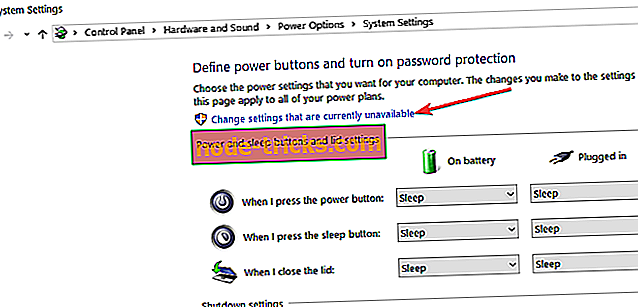FIX: Laptop se neće pokrenuti ako punjač nije spojen
Prijenosno računalo neće se uključiti bez uključivanja?
- Uklonite sve periferne uređaje
- Deinstalirajte Microsoft ACPI bateriju
- Pokrenite alat za otklanjanje poteškoća s napajanjem i onemogućite brzo pokretanje
- Zamijenite bateriju
Mnogi su nadogradili na Windows 10 ro Windows 8.1 misleći da će to riješiti mnoge prethodne probleme vezane uz Windows 8. Iako je to djelomično točno, još uvijek postoje mnogi problemi s različitim značajkama.

Danas smo istaknuli prilično čudan problem koji mi je bio teško povezati sa softverom. Ipak, vidio sam da je ovaj problem prijavljen negdje drugdje, pa sam odlučio razgovarati o ovoj temi. Neki korisnici sustava Windows 10 i Windows 8.1 žalili su se da se njihov prijenosnik neće pokrenuti ako punjač nije priključen i često se isključuje je li punjač priključen ili ne.
RJEŠENO: Problemi s prijenosnim punjačima na Windows 10, 8.1
Evo kako zvuči cijeli prigovor gore navedenog korisnika:
Nadogradio sam se sa win 7 na win 8.1 ali moj problem je počeo čak i prije nadogradnje. problem je u tome što se moj laptop isključuje (ne isključuje) odjednom sa ili bez priključenog punjača. također se ponekad isključi ako sam isključio punjač dok sam radio čak i uz 100% punjenje. Osim toga, laptop se isključuje neposredno prije dolaska na zaslon za odabir korisnika ako punjač nije bio spojen, ali se normalno pokreće ako je punjač priključen.
Ne primam poruke o pogreškama i mogu ponovno pokrenuti prijenosno računalo. Ne mislim da je problem uzrokovan zagrijavanjem jer se taj problem pojavljuje čak i dok je prijenosnik hladan, i nije važno ako obavljam teške zadatke kao što su igre ili jednostavne zadatke poput pregledavanja.
Ovo je stvarno čudno pitanje i najvjerojatnije mislim da ima veze s hardverom, a ne sa softverom. Ipak, preporučujem da provjerite planove napajanja i provjerite je li tamo uključena neispravna postavka. Također provjerite je li kabel za punjenje čist. I dalje ću ažurirati ovaj članak kada dobijem službenu potvrdu koju je potvrdio Microsoftov predstavnik.
Popravci problema s punjačima za prijenosna računala u sustavu Windows 10, 8.1
1. rješenje: Uklonite sve vanjske uređaje
Uklonite sve vanjske uređaje povezane s računalom i isključite / uklonite baterije s prijenosnog računala. Nakon toga, držite laptop 5 do 10 minuta u stanju mirovanja, a zatim ponovno umetnite sve komponente. Ako to ne uspije, pokrenite rješavanje problema s hardverom:
- Pritisnite 'Windows + W' i upišite 'rješavanje problema' u pretraživanje i pritisnite enter
- Kliknite na 'Hardware and Sound' (Hardver i zvuk) i odaberite 'Hardware and Devices' (Hardver i uređaji) i kliknite 'next' (Sljedeći) da biste pokrenuli alat za otklanjanje poteškoća
- Ako još uvijek imate poteškoća s hardverom ili ih jednostavno želite izbjeći u budućnosti, preporučujemo da preuzmete ovaj alat (100% siguran i testiran) da bismo riješili razne probleme s računalom, kao što je kvar hardvera, ali također gubitak datoteka i zlonamjerni softver.
2. rješenje: Deinstalirajte Microsoft ACPI bateriju
- Pritisnite tipku Windows + R. Upišite 'devmgmt.msc' i pritisnite ENTER
- Proširite kategoriju Baterije
- Pod kategorijom Baterije, desnom tipkom miša kliknite Microsoft ACPI Compliant Control Method popis i odaberite Uninstall. Budite oprezni, ne uklanjajte upravljački program za Microsoft AC Adapter ili bilo koji drugi upravljački program koji podržava ACPI
- Na Upravitelju uređaja kliknite Akcija, a zatim kliknite Skeniraj promjene hardvera.

3. rješenje: Pokrenite alat za otklanjanje poteškoća s napajanjem i onemogućite brzo pokretanje
Budući da je ovo problem povezan s napajanjem, možete pokrenuti ugrađeni alat za otklanjanje poteškoća s napajanjem da biste vidjeli je li to riješilo vaš problem. Također, ne zaboravite onemogućiti i Brzo pokretanje s upravljačke ploče slijedeći ove korake:
- Otvorite upravljačku ploču> upišite "power" u traku za pretraživanje
- Odaberite "Odaberi što tipke napajanja rade"
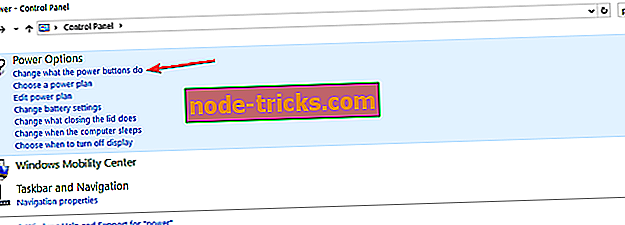
- Kliknite na opciju koja vam omogućuje da promijenite postavke koje su trenutno nedostupne
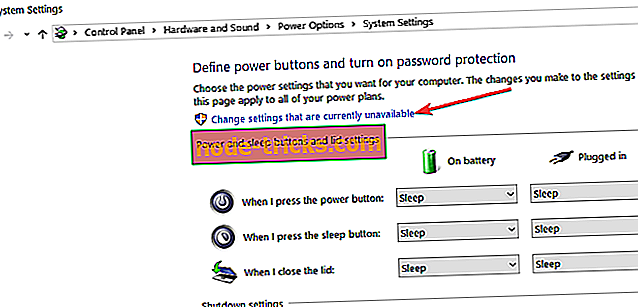
- Isključite opciju "Uključi brzo pokretanje" da biste onemogućili značajku

4. rješenje: Zamijenite bateriju
Ako ništa nije riješilo problem, to znači da je baterija prijenosnog računala neispravna i trebate je zamijeniti što je prije moguće. Javite nam ako je to riješilo problem za vas.
POVEZANI VODI ZA PROVJERU:
- ISPRAVITI: Start gumb ne radi nakon Windows 10 Update
- Kako vratiti zvuk pokretanja u sustavu Windows 10, 8.1
- Prilagodite početnu listu u sustavu Windows 10